Mac의 하드 드라이브를 실수로 삭제하여 중요한 데이터를 잃어버렸나요? 생각보다 이런 일이 자주 발생합니다. 많은 Mac 사용자가 매일 이 문제를 겪습니다. 좋은 소식은 Mac에서 포맷된 하드 드라이브에서 파일을 복구할 수 있다는 것입니다.
하드 드라이브를 포맷하면 모든 보이는 데이터가 삭제됩니다. 하지만 실제로 포맷 후에도 원래 파일은 새 데이터로 덮어쓰기 전까지 Mac의 하드 드라이브에 남아 있는 경우가 많습니다. 이때가 복구의 기회입니다. 신속하게 행동하는 것이 매우 중요합니다. 빠를수록 손실된 파일을 복구할 가능성이 높아집니다.
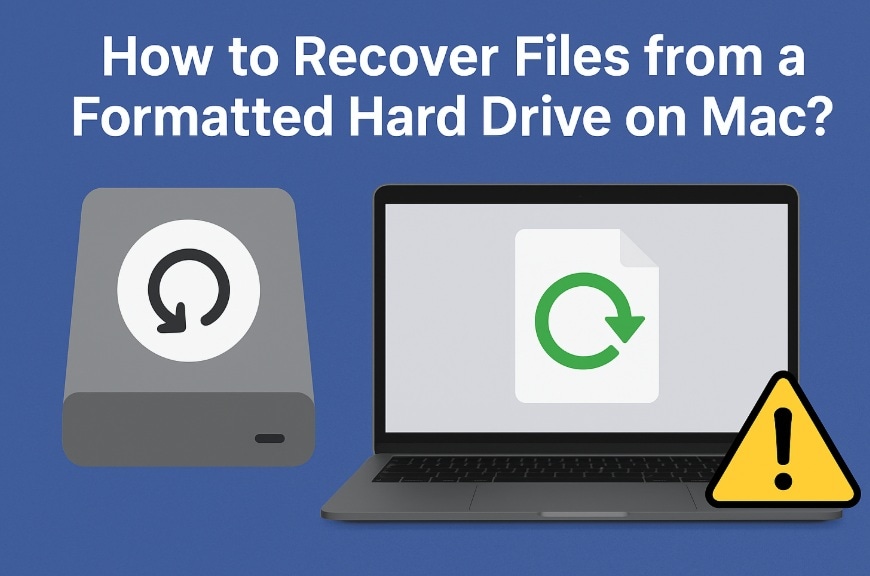
Mac 하드 드라이브를 실수로 포맷했다면 당황하지 마세요. 이 가이드는 포맷된 Mac 하드 드라이브에서 파일을 복구하는 정확한 방법을 보여줍니다.
내장 드라이브와 외장 드라이브 모두 다룹니다. 포맷된 외장 하드 드라이브 Mac에서도 파일을 복구하는 방법을 배울 수 있습니다.
목차
1부: 흔한 원인 - Mac 하드 드라이브 데이터 손실
Mac 하드 드라이브 데이터 손실은 다양한 원인으로 발생합니다. 이러한 원인을 이해하면 앞으로 문제를 예방하는 데 도움이 됩니다. 사용자가 포맷된 하드 드라이브의 데이터를 복구해야 하는 주요 원인은 다음과 같습니다.
- 실수로 삭제 – 파일이 실수로 휴지통으로 이동되어 백업 없이 영구 삭제된 경우.
- 드라이브 포맷– 드라이브를 다시 포맷하면 모든 데이터가 삭제됩니다. 특히 내용 확인 없이 실행될 경우 더욱 위험합니다.
- 하드웨어 고장– 오랜 시간이 지나면 하드 드라이브나 SSD는물리적 손상으로 인해 예고 없이 고장날 수 있습니다.
- macOS 충돌 또는 업데이트 – 시스템 업데이트 오류나 커널 패닉 등으로 파일 또는 파티션이 손상될 수 있습니다.
- 파일 시스템 손상 – 외장 드라이브를 올바르게 제거하지 않거나 기록 중 전원 손실이 발생하면 파일 시스템이 손상될 수 있습니다.
- 악성코드 또는 랜섬웨어 – macOS에서는 드물지만, 악성 소프트웨어가 데이터를 암호화하거나 삭제할 수 있습니다.
- 물리적 손상 – 낙하, 액체 유입, 과열 등으로 내부 부품에 치명적인 손상이 발생할 수 있습니다.
- 전원 중단 – 파일 전송 또는 업데이트 중 갑작스러운 전원 종료는 기록이 불완전하거나 손상될 수 있습니다.
2부: 많은 노력 없이 포맷된 Mac 하드 드라이브에서 데이터를 복구할 수 있나요?
네, 많은 경우 포맷된 Mac 하드 드라이브에서 파일을 복구할 수 있습니다. 드라이브를 포맷하면 시스템은 파일 참조만 제거합니다. 하지만 실제 데이터는 디스크에 그대로 남아있습니다. 새로운 데이터가 원본 파일 위에 점차적으로 덮어지고 복구 가능성이 줄어드니, 빠르게 조치해야 복구 확률이 높아집니다.
복구 성공은 여러 요인에 따라 달라집니다. 이 중 가장 중요한 것은 시간입니다. 기다릴수록 데이터가 덮어쓰기 됩니다. 포맷 이후 드라이브 사용량도 중요합니다. 컴퓨터를 많이 사용할수록 복구 가능성이 감소합니다. 파일 형식과 크기도 영향을 미칩니다. 작은 파일이 큰 파일보다 복구가 더 잘 됩니다.
Mac 하드 드라이브를 실수로 포맷했습니다. 복구할 수 있나요?
네, 상황에 따라 Mac에서 포맷된 하드 드라이브에서 파일을 복구할 수 있습니다. Mac 하드 드라이브를 포맷해도 파일이 완전히 삭제되는 것은 아닙니다(단, 다른 파일로 덮어써지는 경우 제외). Mac에서 하드 드라이브를 포맷하면 디스크의 파일 시스템이 새로운 빈 파일 시스템으로 교체됩니다. 따라서 하드 드라이브에 저장된 모든 파일과 디렉터리의 항목이 정리되어 더 이상 접근할 수 없게 됩니다.
하지만 디스크는 인덱스 파일을 유지해서 컴퓨터 운영체제에 특정 파일이 저장된 위치를 안내합니다. Mac 하드 드라이브를 포맷하면 인덱스와 파일 간의 링크가 삭제됩니다. 이렇게 잃어버린 파일은 물리적으로는 여전히 그대로 남아있으므로, 포맷된 Mac 하드 드라이브를 복구할 수 있습니다. 단, 새로운 파일로 덮어쓰기 전에 복구해야 합니다.
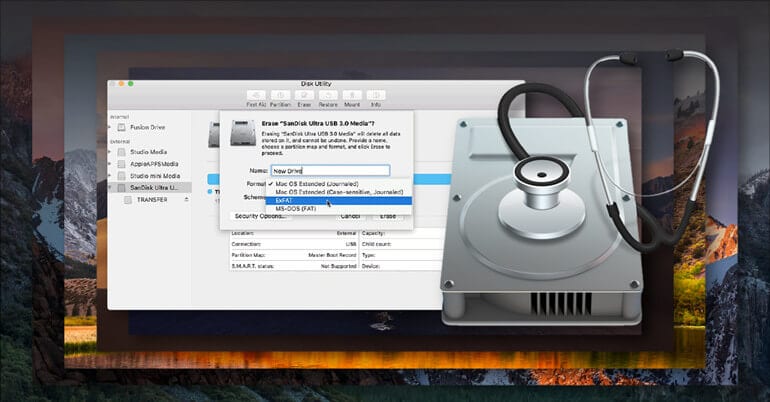
포맷 방법과 버튼을 누른 후 경과 시간에 따라 값진 파일을 빠르고 쉽게 복구할 수 있습니다.
하드 드라이브 포맷 방식에 대한 간단한 설명을 들어볼 준비가 되셨나요? 다음과 같습니다:
- Mac에서 하드 드라이브 포맷: 에는 일반 포맷과 보안 포맷과 Disk Utility의 보안 포맷은 디스크 전체를 데이터로 덮어써서 이전 정보를 복구할 수 없도록 만듭니다.
- 시간 역시 데이터 복구 성공에 큰 영향을 미치는 두 번째 요소입니다. 데이터가 덮어쓰기되기 전 빠르게 Mac 데이터 복구 소프트웨어를 즉시 실행하면, 며칠, 몇 주가 지날 때보다 Mac 하드 드라이브를 복구할 가능성이 높아집니다.
이제 생각해 보세요. 빠른 포맷을 했나요, 아니면 보안 포맷을 했나요? 그리고 시간이 얼마나 지났나요? 상황이 괜찮다면 포맷된 하드 드라이브 사용을 즉시 중단하는 것이 좋습니다. 새 파일을 하드 드라이브에 추가할수록 복구 대기 중인 파일이 덮어써질 수 있으니 주의하세요.
3부: 빠른 방법 - Mac에서 포맷된 하드 드라이브에서 파일을 복구하는 방법
포맷된 Mac 하드 드라이브에서 데이터를 복구하는 방법은 여러 가지가 있으며, 각기 다른 방식이 있습니다. 일부 방법은 전문 복구 소프트웨어를 필요로 하고, 또 어떤 방법은 macOS의 기본 유틸리티를 활용합니다. 성공 가능성을 가장 높이고 싶다면 전문 데이터 복구 서비스가 가장 신뢰할 수 있는 선택입니다.
자신의 상황에 맞는 방법을 선택하세요. 기술 수준과 예산을 고려하세요. 쉬운 방법부터 시작해 필요한 경우 복잡한 방법으로 이동하세요. 항상 포맷된 드라이브 사용을 즉시 멈추세요.
방법 1: macOS용 Recoverit 데이터 복구 도구 사용
Recoverit는 강력한 Mac 데이터 복구 소프트웨어입니다. 포맷된 드라이브를 깊게 스캔합니다. 소프트웨어가 손실된 파일을 빠르게 찾아줍니다. 많은 사용자가 Recoverit을 이용해 포맷된 외장 하드 드라이브 Mac에서 파일을 성공적으로 복구했습니다.
이 소프트웨어는 고급 스캔 기술을 사용합니다. 포맷된 드라이브의 모든 영역을 검색합니다. 완전히 사라진 것처럼 보이는 파일도 찾을 수 있습니다. Recoverit은 모든 Mac 버전과 호환되며, 내장 및 외장 드라이브를 모두 지원합니다.
복구 과정은 사용이 매우 쉽고 빠릅니다. 기술적인 지식이 없어도 사용할 수 있습니다. 복구 전에 미리보기를 제공해 원하는 파일을 쉽게 선택할 수 있습니다. Recoverit 덕분에 포맷된 Mac 하드 드라이브에서 데이터를 몇 분 만에 복구할 수 있습니다.
이 방법의 장점은 다음과 같습니다.
- 드라이브 전체 영역을 꼼꼼하게 스캔합니다
- 1,000여 가지 다른 파일 형식을 복구합니다
- 내장 및 외장 드라이브 모두 지원합니다
- 복구 전 미리보기를 제공합니다.
Recoverit macOS의 주요 기능:
- 500+ 가지 데이터 손실 시나리오 지원. 실수로 삭제, 디스크 포맷, 시스템 장애, 악성코드 감염 등 다양한 예기치 않은 사태에 대한 데이터 복구 가능.
- 1,000+ 파일 포맷 복구 가능. 문서, 사진, 동영상, 오디오, 이메일, 압축 파일 등 다양한 포맷의 파일 복구.
- 확장 복구 모드. 포맷되거나 손상된 드라이브에서 더 깊이 있는 복구를 위해 설계된 특별 모드.
- 손상된 동영상 파일 복구 복구 중 손상되었거나 재생이 안 되는 동영상 파일도 내장 엔진으로 복구.
리커버릿 복구 방법:
원더쉐어 리커버릿은 전문적인 도구이지만, 사용하기 위해 특별한 기술은 필요하지 않습니다. 프로세스는 간단하고 직관적입니다. 포맷된 맥에 대한 복구 단계의 요약은 다음과 같습니다.
- 공식 웹사이트에서 원더쉐어 리커버릿을 다운로드하여 맥에 설치하세요.
- 원더쉐어 리커버릿을 실행하고 데이터를 복구하려는 포맷된 하드 드라이브를 선택합니다.
- 원더쉐어 리커버릿이 드라이브 검사를 시작합니다.
- 결과를 기다리는 동안 화면에서 진행 상황을 확인하고, 결과를 필터링하고, 스캔을 일시 중지하거나 중지할 수 있습니다.
- 검사가 완료되면 원더쉐어 리커버릿이 찾은 파일을 미리 볼 수 있습니다.
- 원하는 파일을 선택하고 복구를 클릭합니다. 복구된 파일을 저장할 위치를 선택하고 저장을 클릭합니다.
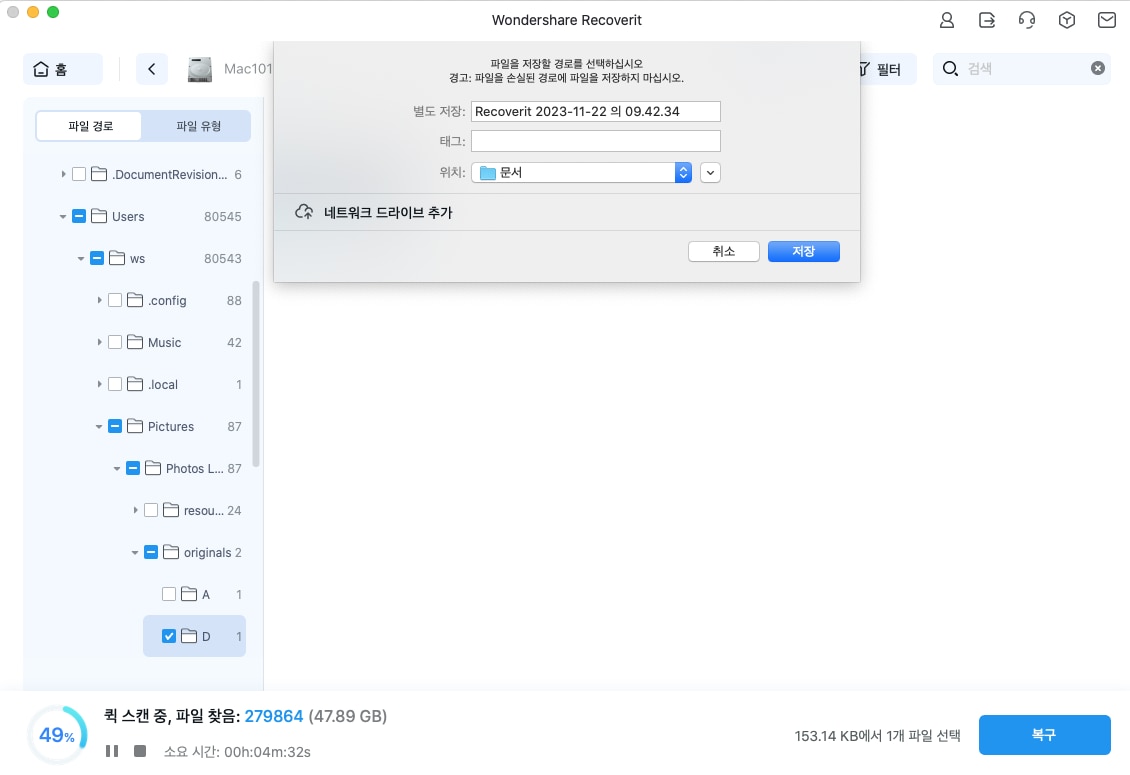
방법 2: Time Machine 백업 사용
Time Machine은 Mac에 내장된 백업 시스템입니다. 자동으로 파일 버전을 저장합니다. 이 기능은 백그라운드에서 조용히 실행됩니다. 대부분의 Mac 사용자는 Time Machine을 활성화해 사용합니다. Time Machine은 정기적으로 전체 시스템 백업을 생성합니다.
포맷 이전에 Time Machine이 활성화되어 있었다면 복구가 쉬워집니다. 시스템은 파일의 여러 버전을 저장합니다. 원하는 날짜로 돌아갈 수 있습니다. Time Machine은 외장 드라이브에 백업을 저장하여, 로컬 디스크 오류로부터 데이터를 보호합니다.
복원 과정은 간단하고 신뢰할 수 있습니다. 포맷된 Mac 하드 드라이브의 파일을 빠르게 복원할 수 있습니다. Time Machine은 파일을 연대기 순서의 타임라인 형태로 보여주기 때문에 이전 버전 탐색 및 복원이 쉽습니다. 덕분에 원하는 파일 탐색이 간단합니다. 복원 과정은 모두 자동으로 처리됩니다.
타임머신은 다음과 같은 방식으로 복구를 도와줍니다:
- 전체 시스템 백업을 자동으로 유지합니다
- 시간이 지남에 따라 여러 파일 버전을 저장합니다
- 선택적인 파일 복원을 허용합니다
- 추가 소프트웨어 없이 작동합니다
1단계:Time Machine 백업 드라이브를 연결하세요. 시스템 환경설정에서 타임머신을 실행하세요. 포맷이 발생하기 전 날짜로 이동하세요.
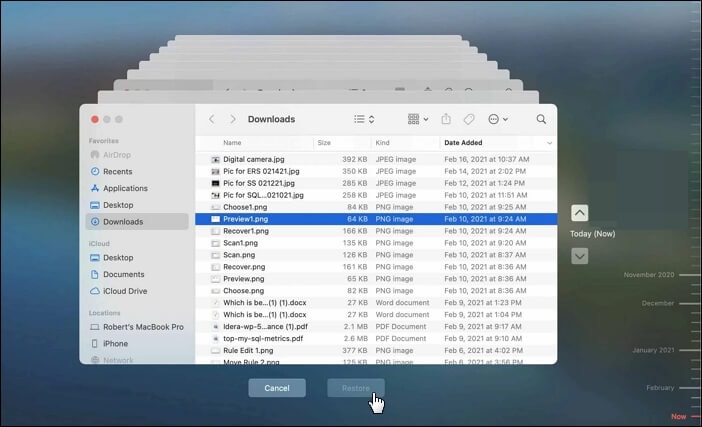
2단계:파일 및 폴더를 둘러보고 복원하고 싶은 항목을 선택하세요. "복원"을 클릭하여 파일을 원래 위치로 되돌릴 수 있습니다.
방법 3: iCloud 또는 기타 클라우드 서비스에서 복원
클라우드 저장소 서비스는 파일을 자동으로 저장합니다. iCloud, Dropbox, Google Drive는 파일을 동기화합니다. 파일이 동기화되었다면 쉽게 복구할 수 있습니다. 이 방법은 문서와 사진 복구에 효과적입니다.
클라우드 복원은 다음과 같은 이점을 제공합니다:
- 로컬 드라이브 문제 발생 시에도 파일이 안전하게 유지됩니다
- 인터넷 연결이 가능한 모든 기기에서 접근 가능합니다
- 자동 동기화로 파일이 항상 최신 상태로 유지됩니다
- 파일 복구를 위한 간단한 다운로드 절차
1단계:클라우드 서비스 웹사이트 또는 앱을 엽니다. 계정 정보로 로그인하세요. 파일 폴더로 이동하세요.
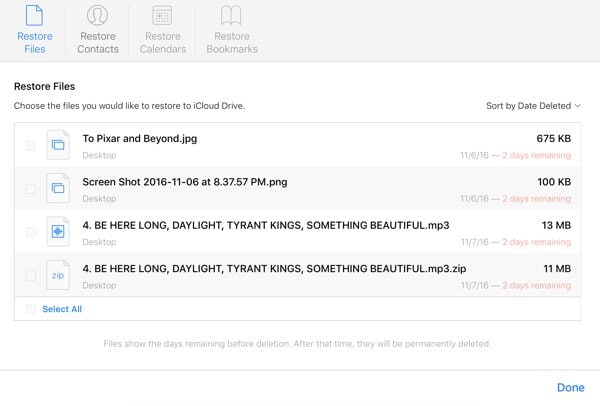
2단계:복구하고 싶은 파일을 선택하세요. Mac으로 다운로드하고 시스템 내 안전한 위치에 저장하세요.
방법 4: Mac 터미널에서 diskutil 또는 fsck 사용
터미널 명령어를 통해 포맷된 하드 드라이브의 Mac 데이터를 복구할 수 있습니다. 이 명령어들은 시스템 수준에서 작동합니다. diskutil과 fsck는 파일 시스템 문제를 복구합니다. 이 방법은 기술적인 지식이 필요합니다.
터미널 명령어의 장점:
- 디스크 관리 도구에 직접 접근 가능
- 파일 시스템 손상 복구 가능
- 추가 소프트웨어가 필요 없음
- 심층 시스템 수준 복구 옵션 제공
1단계:응용 프로그램 > 유틸리티에서 터미널을 실행하세요. “diskutil list”를 입력하여 연결된 모든 드라이브를 확인하세요. 포맷된 드라이브의 식별자를 확인합니다.
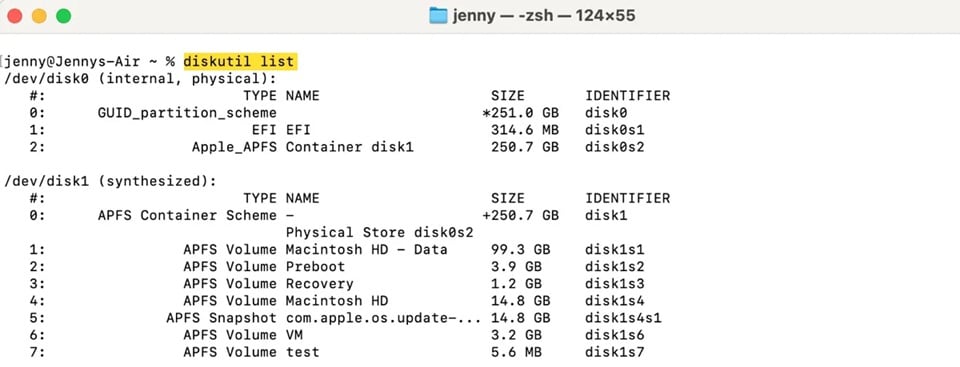
2단계:“sudo fsck_hfs -r /dev/diskX” (X는 드라이브 번호로 교체) 명령어를 실행하세요. 관리자 비밀번호를 입력하고, 프로세스가 끝날 때까지 기다린 후 복구된 파일을 확인하세요.
방법 5: 전문가 복구 서비스에 도움 요청
전문 데이터 복구 서비스는 가장 높은 복구율을 제공합니다. 전문 장비와 클린룸 환경을 보유하고 있습니다. 심각하게 손상된 드라이브도 처리할 수 있습니다. 중요한 데이터나 복잡한 경우에 적합한 선택입니다.
전문 서비스의 강점:
- 고급 하드웨어 및 소프트웨어 도구 활용
- 경험이 풍부한 기술자와 엔지니어
- 물리적 수리를 위한 클린룸 환경
- 복잡한 사례에서 더 높은 복구 성공률
1단계:신뢰받는 데이터 복구 회사를 조사하세요. 여러 업체로부터 견적을 받고, 리뷰와 인증을 확인하세요.

2단계:선택한 서비스 업체에 드라이브를 배송하세요. 분석 및 복구가 완료될 때까지 기다립니다. 복구된 파일을 검토한 후 결제하세요.
4부: Mac에서 포맷된 외장 하드 드라이브에서 파일을 복구하는 방법
실수로 외장 하드 드라이브를 포맷하셨나요? 이런 일은 자주 발생합니다. 불행하게도, 내장 하드 드라이브를 포맷하는 것보다 손상 정도가 더 심할 수 있는데, 일반적으로 외장 HDD나 SSD를 백업 장치로 사용하기 때문입니다. 하지만 해결 방법이 있을까요?
네, 내장 HDD를 다시 포맷할 때와 동일한 해결 방법이 있습니다. 이미 Wondershare Recoverit을 알고 계시니, 외장 드라이브 복구 절차는 다음과 같습니다:
- 맥용 원더쉐어 리커버릿을 다운로드하고 설치한 후 실행하세요.
- 외장 드라이브를 맥에 연결하고 하드 드라이브 및 위치 > 외부 장치에서 외장 드라이브를 선택합니다.
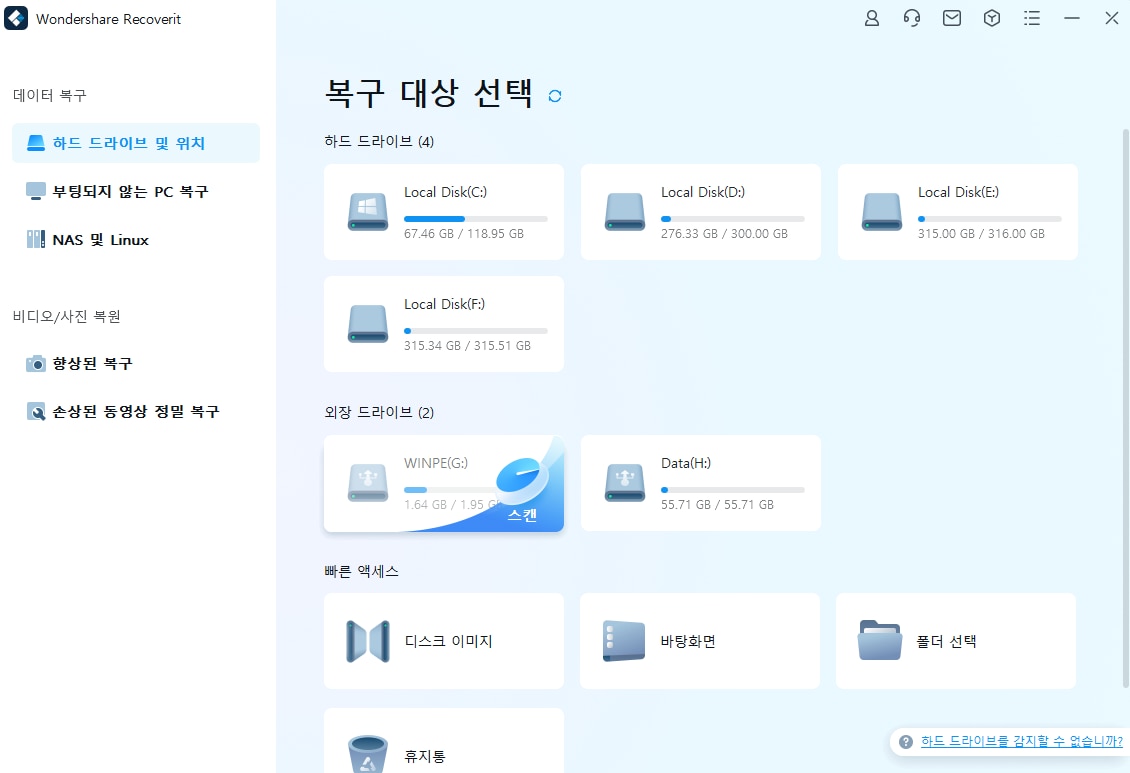
- 원더쉐어 리커버릿은 포맷된 외장 드라이브에서 파일을 스캔하기 시작합니다. 프로세스를 지켜보고 언제든지 중지하거나 일시 중지할 수 있습니다. 특정 파일만 복구해야 하는 경우 파일 유형이나 키워드로 결과를 필터링할 수 있습니다.
- 이미지, 비디오, 오디오 파일, 문서 및 기타 데이터를 미리 보고 복원할지 여부를 결정합니다.
- 복구하려는 파일을 선택하고 복구를 클릭합니다.
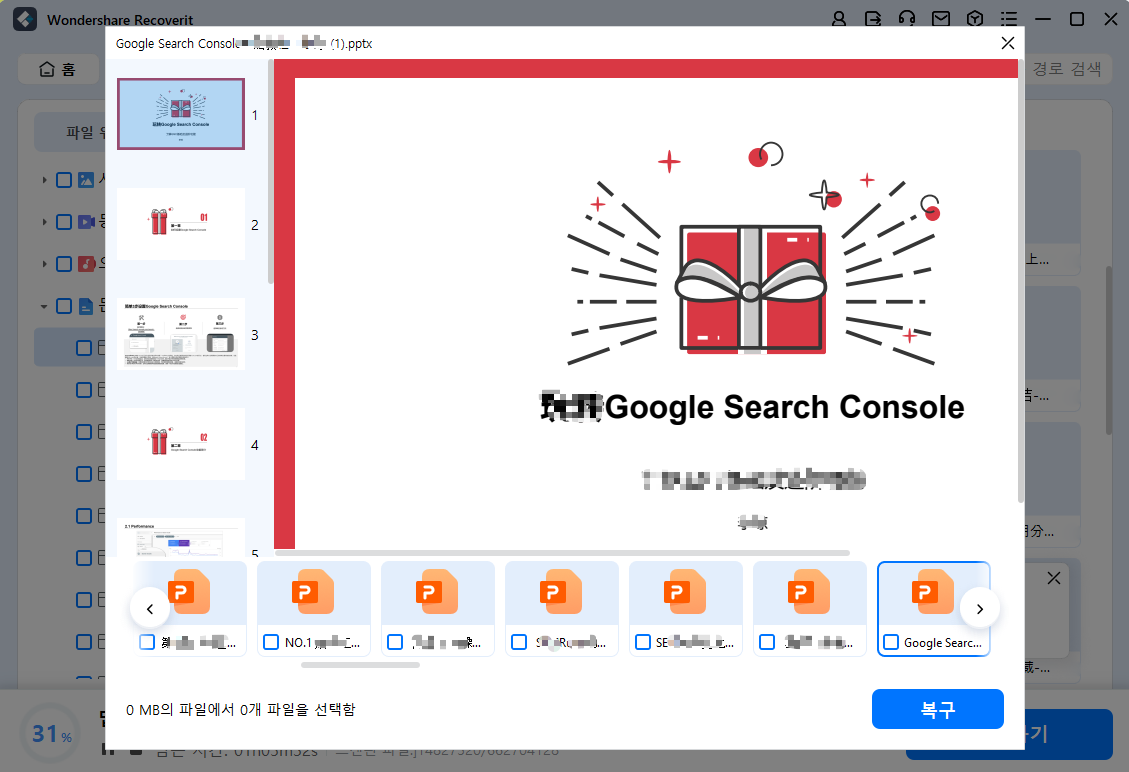
5부: Mac에서 포맷된 드라이브 파일 복구에 성공하는 전문 팁
다음 팁을 따르면 Mac에서 포맷된 하드 드라이브 데이터를 복구할 성공 확률이 높아집니다. 전문가들이 실제로 활용하는 기법들입니다. 신중히 적용하세요.
전문가 팁:
- 즉시 드라이브 사용 중단. 손실된 데이터가 덮어쓰이지 않도록 새 파일을 저장하거나 설치하는 것을 피하세요.
- 신뢰받는 복구 툴 사용. macOS에서 포맷된 드라이브 복구를 전문으로 하는 Recoverit등 신뢰성 높은 소프트웨어를 선택하세요.
- 심층 스캔 실행. 빠른 스캔 대신 전체 스캔을 선택하여 더 깊게 숨겨진 혹은 조각난 파일도 찾아내세요.
- 다른 위치로 복구하기. 추가로 복구 가능한 데이터를 덮어쓰지 않도록 복구된 파일은 항상 다른 드라이브에 저장하세요.
- 복구 전 파일 미리보기 확인. 미리보기 기능으로 파일 무결성을 확인한 뒤 복원하세요 — 시간과 공간을 절약할 수 있습니다.
- 문제 드라이브에 소프트웨어 설치 금지. 데이터 손실 위험을 최소화하기 위해 복구 툴은 별도의 디스크나 외장 드라이브에 설치하세요.
- 스캔 중 인내심 갖기. 대용량 또는 심하게 포맷된 드라이브의 경우 심층 스캔에 상당한 시간이 소요될 수 있습니다 — 과정을 중단하지 마세요.
- 중요 데이터의 경우 전문가 상담. 직접 복구에 실패했고 데이터가 정말 중요하다면 반드시 전문가 서비스를 의뢰하세요.
결론
적절한 접근법을 사용하면 Mac에서 포맷된 하드 드라이브에서도 파일 복구가 가능합니다. 신속한 조치가 성공률을 높입니다. 여러 가지 방법이 있으니 다양한 방법을 시도해보세요. 가장 좋은 결과를 위해서는 Recoverit과 같은 소프트웨어 복구를 먼저 시도하세요.
예방이 복구보다 항상 더 중요합니다. 정기적인 백업은 데이터 손실을 방지합니다. Time Machine을 활성화하고 클라우드 저장소 서비스를 사용하세요. 이런 습관이 미래의 포맷 사고도 막을 수 있습니다. 포맷된 외장 하드 드라이브에서 즉시 파일을 복구하세요.
첫 번째 방법이 실패해도 포기하지 마세요. 다양한 접근법으로 Mac 포맷 드라이브 파일 복원을 시도하세요. 복잡한 경우에는 전문 서비스가 여전히 준비되어 있습니다. 인내심과 올바른 툴만 있으면 Mac 하드 드라이브에서 실수로 포맷된 데이터를 대부분 복원할 수 있습니다.
자주 묻는 질문:
-
Q1: 며칠이 지난 후에도 Mac에서 포맷된 외장 하드 드라이브의 파일을 복구할 수 있나요?
며칠이 지난 후에는 복구가 더 어려워지지만 여전히 가능성은 있습니다. 핵심은 포맷 이후 드라이브 사용 여부입니다. 사용이 많지 않았다면 좋은 확률을 기대할 수 있습니다. 즉시 드라이브 사용을 멈추고 복구 소프트웨어를 시도하세요. Recoverit과 같은 도구는 오래된 데이터도 깊이 스캔할 수 있습니다. 전문가 서비스도 포맷된 지 오래된 경우를 처리합니다. 시간이 지나면 성공률은 떨어지지만 희망을 잃지 마세요. 많은 사용자가 포맷된 외장 하드 드라이브에서 심지어 수 주 뒤에도 파일을 성공적으로 복구한 사례가 있습니다. -
Q2: Mac에서 포맷된 하드 드라이브 데이터 복구에 가장 효과적인 방법은 무엇인가요?
최고의 방법은 사용자 상황과 백업 습관에 따라 다릅니다. 포맷 전 Time Machine 백업이 활성화되어 있다면 가장 쉽고 완벽히 복원할 수 있습니다. Recoverit과 같은 복구 소프트웨어는 다양한 파일 유형을 효과적으로 지원하므로 대부분의 사용자에게 적합합니다. 클라우드 서비스는 복잡한 절차 없이 동기화된 파일에 즉시 접근할 수 있게 해줍니다. 전문가 서비스는 성공률이 가장 높지만 비용이 높습니다. 우선 Time Machine으로 복구를 시도하고, 실패 시 소프트웨어 복구, 그리고 마지막엔 중요한 데이터에만 전문가 서비스를 고려하세요. -
Q3: 터미널 명령어로 Mac에서 포맷된 하드 드라이브 파일을 복원하는 것은 안전한가요?
터미널 명령어는 효과적일 수 있지만, 잘못 사용하면 위험할 수 있습니다. fsck와 diskutil 명령어는 시스템 수준에서 동작하므로 잘못된 매개변수 입력 시 추가 손상이 발생할 수 있습니다. 명령어를 정확히 이해하고 있다면 사용하세요. 어떤 드라이브에 적용할 것인지 확실히 식별한 뒤 진행하세요. 시도 전 데이터를 백업하는 것도 권장합니다. 일반 사용자에게는 복구 소프트웨어가 더 안전한 선택입니다. 터미널 복구는 Mac 파일 시스템에 익숙한 기술 사용자에게만 권장됩니다.





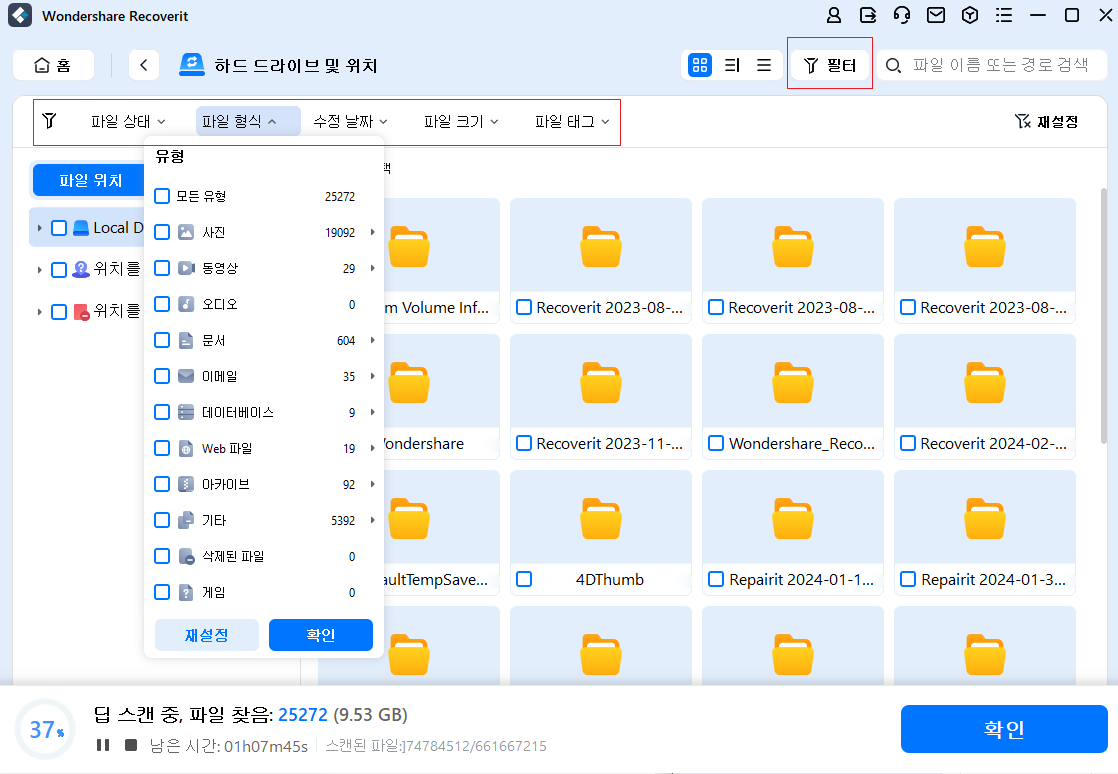

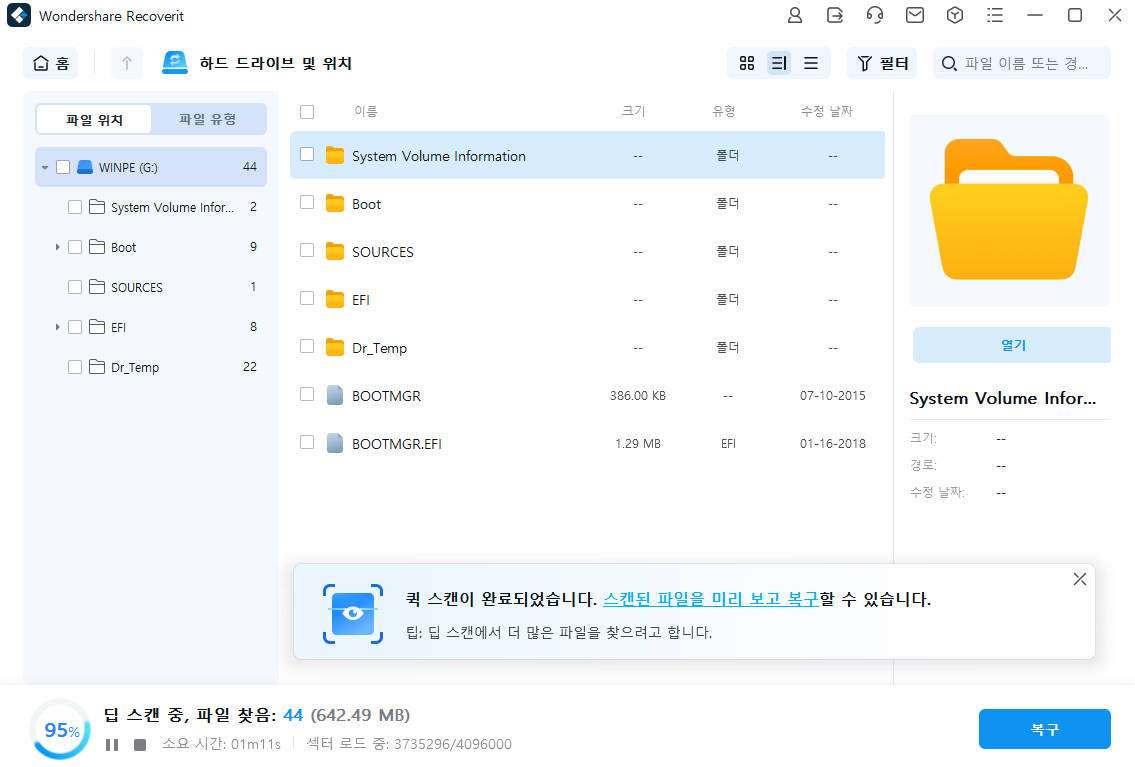
 ChatGPT
ChatGPT
 Perplexity
Perplexity
 Google AI Mode
Google AI Mode
 Grok
Grok























